Błąd Nieprawidłowy podpis Wykryty sprawdź bezpieczne zasady rozruchu w konfiguracji (jak naprawić)
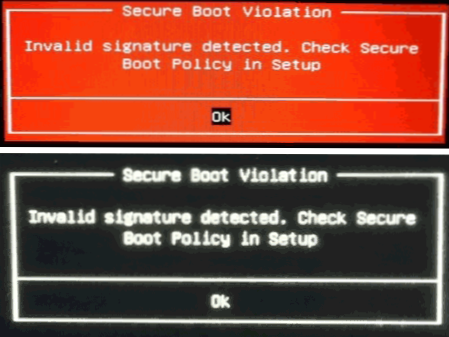
- 1038
- 25
- Pani Lilianna Janowski
Jednym z problemów, z którymi może napotkać użytkownik nowoczesnego laptopa lub komputera (często występuje na laptopach ASUS) podczas ładowania jest wiadomość z bezpiecznym nagłówkiem naruszenia rozruchu i tekst: nieprawidłowy wykryty podpis. Sprawdź bezpieczne zasady rozruchu w konfiguracji.
Nieprawidłowy wykryty podpis błąd występuje po aktualizacji lub ponownej instalacji systemu Windows 10 i 8.1, instalacja drugiego systemu operacyjnego, podczas instalowania niektórych antywirusów (lub podczas niektórych wirusów, szczególnie jeśli nie zmieniłeś wstępnie zainstalowanego systemu operacyjnego), odłączając cyfrowy podpis sterowników. W tych instrukcjach - proste sposoby rozwiązania problemu i zwrócenia ładowania systemu do stanu normalnego.
Uwaga: Jeśli błąd pojawia się po zresetowaniu BIOS (UEFI), połączenie drugiego dysku lub dysku flash, z którym nie trzeba ładować, upewnij się, że ładowanie jest ustawione z pożądanego dysku (z dysku twardego lub rozruchu Windows BOOC lub Windows Menedżer) lub wyłącz podłączony dysk - być może - być może wystarczy, aby wyeliminować problem.
Nieprawidłowy podpis wykrył korektę korekty
W następujący sposób z komunikatu o błędzie, przede wszystkim bezpieczne parametry rozruchu należy sprawdzić w BIOS/UEFI (wejście do ustawień jest albo natychmiast po naciśnięciu OK w komunikacie o błędzie lub w standardowe sposoby wprowadzania BIOS, zwykle przez klawisz F2 lub Fn+ lub Fn+ F2, usuń).
W większości przypadków wystarczy po prostu wyłączyć Secure Boot (Ustaw wyłącznie) Jeśli istnieje wybór systemu operacyjnego w UEFI, spróbuj umieścić OTER OS (nawet jeśli masz Windows). W obecności elementu włączonego CSM może pomóc w jego włączeniu.
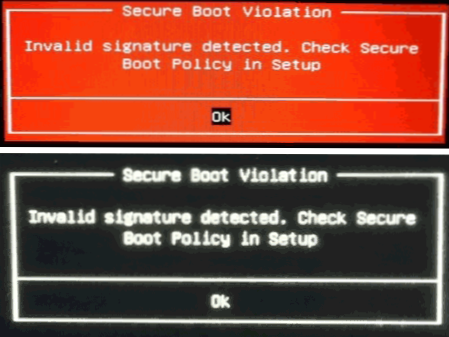
Poniżej znajduje się kilka zrzutów ekranu dla laptopów ASUS, których właściciele częściej niż inni spełniają komunikat o błędzie „Wykryto nieprawidłowy podpis. Sprawdź bezpieczne zasady rozruchu w konfiguracji ". Przeczytaj więcej na ten temat - jak wyłączyć bezpieczny rozruch.

W niektórych przypadkach błąd może być spowodowany przez sterowniki urządzeń niepodpisanych (lub sterowniki niepodpisane, które korzystają z oprogramowania trzeciego zasięgu). W takim przypadku możesz spróbować wyłączyć sprawdzenie podpisu cyfrowego kierowców.
Jednocześnie, jeśli Windows nie ładuje się, odłączenie kontroli podpisu cyfrowego można wykonać w środowisku odzyskiwania działającego z dysku odzyskiwania lub załadunku dysku flash z systemem (patrz. Dysk odzyskiwania systemu Windows 10 jest istotny dla poprzednich wersji systemu operacyjnego).
Jeśli żadna z poniższych metod nie mogłaby pomóc w naprawieniu problemu, możesz opisać w komentarzach, które poprzedzały pojawienie się problemu: być może mogę powiedzieć opcje rozwiązania.

